วิธีเพิ่มแบบฟอร์มอัพโหลด Dropbox บนเว็บไซต์ WordPress ของคุณ
เผยแพร่แล้ว: 2018-01-15คุณกำลังมองหาวิธีสร้างแบบฟอร์มการอัปโหลดที่ส่งไฟล์ WordPress ที่อัปโหลดไปยัง Dropbox ของคุณโดยอัตโนมัติหรือไม่? คุณอาจต้องการจัดการไฟล์เหล่านั้นอย่างง่ายดายหรือสร้างสำเนาสำรองเพื่อความปลอดภัย
ในคู่มือนี้ เราจะแสดงวิธีเพิ่ม Dropbox ให้กับเว็บไซต์ WordPress ของคุณ ด้วยวิธีนี้ คุณสามารถสร้างแบบฟอร์มติดต่อที่ส่งสำเนาของไฟล์แบบฟอร์ม WordPress ที่อัปโหลดไปยัง Dropbox
หากคุณต้องการอ่านบทแนะนำ เราได้เขียนวิธีการดำเนินการไว้ด้านล่าง
เหตุใดจึงรวม Dropbox กับแบบฟอร์มอัปโหลดของคุณ
ด้วย WPForms คุณไม่เพียงแต่สามารถออกแบบแบบฟอร์มการติดต่อที่น่าดึงดูดโดยใช้ตัวแก้ไขแบบลากแล้วปล่อย แต่คุณยังสามารถเพิ่มคุณสมบัติขั้นสูง เช่น ตัวเลือกการอัปโหลดไฟล์และการชำระเงินให้กับแบบฟอร์มของคุณได้อย่างง่ายดาย
คุณอาจเคยเห็นแบบฟอร์มการอัปโหลดไฟล์ประเภทต่างๆ เช่น แบบฟอร์มการสนับสนุนทางเทคนิค แบบฟอร์มการส่งโพสต์ของแขก แบบฟอร์มสมัครงาน และอื่นๆ แบบฟอร์มอัปโหลดเหล่านี้ช่วยให้ผู้ใช้ส่งไฟล์ได้ง่ายขึ้น ดังนั้นผู้ใช้จึงไม่ต้องเปิดแอปพลิเคชันอีเมลเพื่อส่งเป็นไฟล์แนบ
WPForms ยังช่วยให้จัดการไฟล์ที่ผู้ใช้อัปโหลดสำหรับเจ้าของเว็บไซต์เช่นคุณได้ง่ายขึ้น คุณสามารถดูและลบไฟล์ที่อัปโหลดได้จากแดชบอร์ด WordPress ของคุณ
ด้วยการผสานการทำงานกับ Dropbox คุณสามารถมีสำเนาสำรองของไฟล์ใน Dropbox เพื่อความปลอดภัยที่ดียิ่งขึ้น ด้วยวิธีนี้ คุณไม่ต้องกังวลว่าไฟล์ของคุณจะสูญหาย แม้ว่าเซิร์ฟเวอร์ของคุณจะเสียหายก็ตาม
วิธีเพิ่มแบบฟอร์มอัพโหลด Dropbox บนเว็บไซต์ WordPress ของคุณ
สิ่งแรกที่คุณต้องทำคือติดตั้งและเปิดใช้งานปลั๊กอิน WPForms หากต้องการความช่วยเหลือในขั้นตอนนี้ โปรดเรียนรู้วิธีติดตั้งปลั๊กอิน WordPress
หากคุณยังไม่มีแบบฟอร์มติดต่อบนเว็บไซต์ที่มีฟังก์ชันอัปโหลดไฟล์ ให้สร้างใหม่
คุณสามารถสร้างแบบฟอร์มการอัปโหลดไฟล์ได้อย่างง่ายดายโดยใช้ WPForms เพียงทำตามคำแนะนำในวิดีโอด้านล่าง
หากคุณประสบปัญหาในการทำตามขั้นตอนในวิดีโอ ให้ทำตามคำแนะนำในการสร้างแบบฟอร์มการอัปโหลดไฟล์ เมื่อคุณสร้างแบบฟอร์มการอัปโหลดแล้ว มาดูวิธีเชื่อมต่อ Dropbox กับแบบฟอร์มเพื่อส่งสำเนาของไฟล์เป็นข้อมูลสำรอง คุณยังสามารถอ่านเกี่ยวกับวิธีสร้างวิดเจ็ตการอัปโหลดของ WordPress ได้อีกด้วย
เชื่อมต่อ Zapier ด้วย WPForms
ก่อนที่คุณจะสามารถเชื่อมต่อปลั๊กอิน WPForms กับ Dropbox เพื่อเพิ่มการอัปโหลดไปยังเว็บไซต์ของคุณ คุณจะต้องเชื่อมต่อปลั๊กอินกับ Zapier
Zapier ให้คุณเชื่อมต่อ WPForms กับแอปของบุคคลที่สามจำนวนมากเพื่อเพิ่มคุณสมบัติและฟังก์ชันเพิ่มเติม
มาเริ่มกันเลยดีกว่า
ขั้นตอนที่ 1: ติดตั้ง Zapier Addon เพื่อเพิ่ม Dropbox ลงในเว็บไซต์
ไปที่ WPForms » Addons และติดตั้ง Zapier Addon หลังจากติดตั้ง addon แล้ว ให้ เปิดใช้งาน
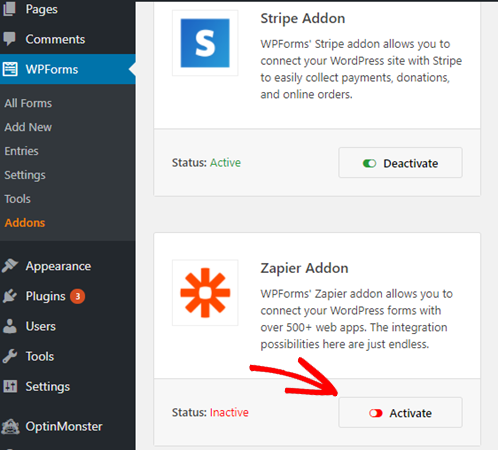
ขั้นตอนที่ 2: ป้อนรหัส Zapier API ใน WPForms
ไปที่ WPForms » Settings » Integrations และคัดลอก คีย์ Zapier API ต้องใช้คีย์นี้เพื่อเชื่อมต่อเว็บไซต์ของคุณกับ Zapier
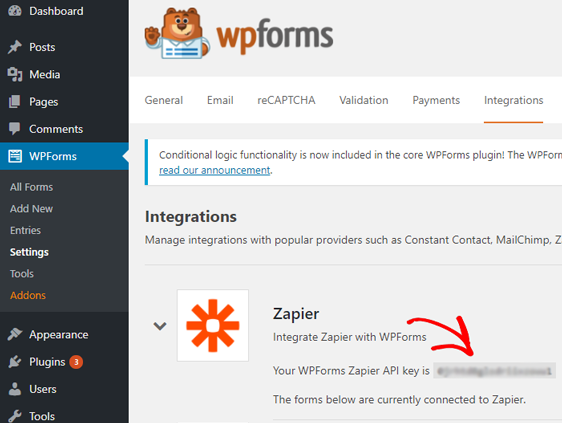
ขั้นตอนที่ 3: เข้าสู่ระบบ Zapier
ลงชื่อเข้าใช้บัญชี Zapier ของคุณและคลิกที่ปุ่ม Make A Zap
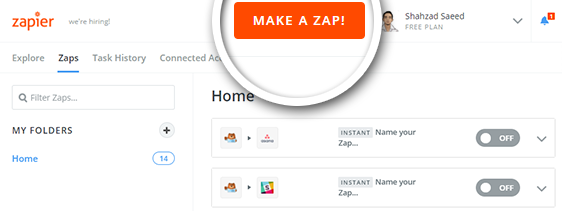
ขั้นตอนที่ 4: เลือกแอป Zapier Trigger
ในหน้าถัดไป ให้ค้นหา WPForms และเลือกให้เป็นแอปทริกเกอร์
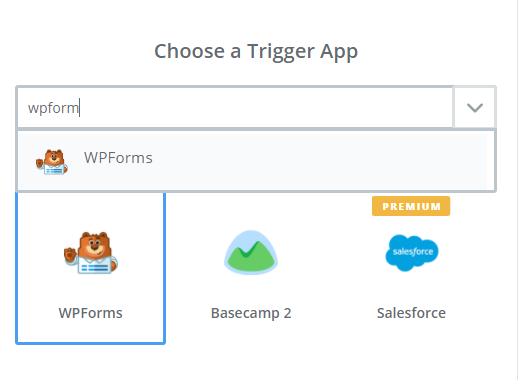
ขั้นตอนที่ 5: เลือกรายการแบบฟอร์มใหม่
เลือก New Form Entry เป็นตัวกระตุ้นและไปยังขั้นตอนถัดไป
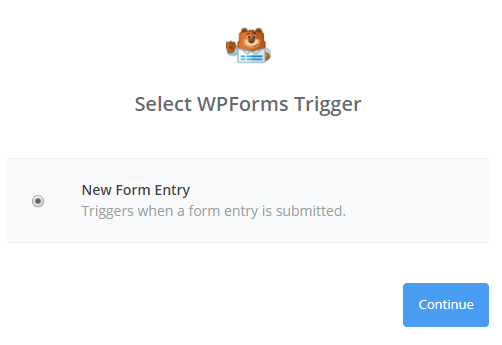
ขั้นตอนที่ 6: เชื่อมต่อบัญชี Zapier เพื่อเพิ่ม Dropbox ไปที่เว็บไซต์
Zapier จะขอให้คุณเชื่อมต่อเว็บไซต์กับบัญชี Zapier ของคุณ คลิก เชื่อมต่อบัญชี
ในหน้าต่างเชื่อมต่อบัญชี ให้ป้อน URL เว็บไซต์ของคุณและคีย์ Zapier API ที่คุณคัดลอกมาจาก WPForms ก่อนหน้านี้ เลือกบัญชีที่ถูกต้องและดำเนินการในขั้นตอนต่อไปโดยเลือกบัญชีที่คุณเพิ่งเพิ่ม
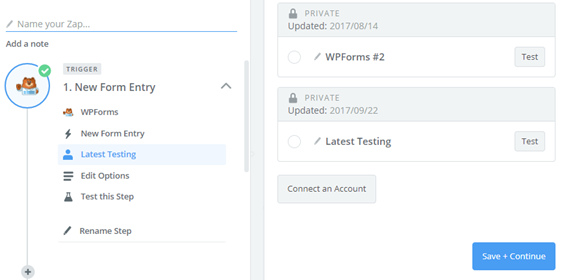
ขั้นตอนที่ 7: เลือกอัปโหลดแบบฟอร์ม
ในขั้นตอนถัดไป เลือกแบบฟอร์มการอัปโหลดที่คุณเพิ่งสร้างใน WPForms แล้วคลิก ดำเนินการต่อ
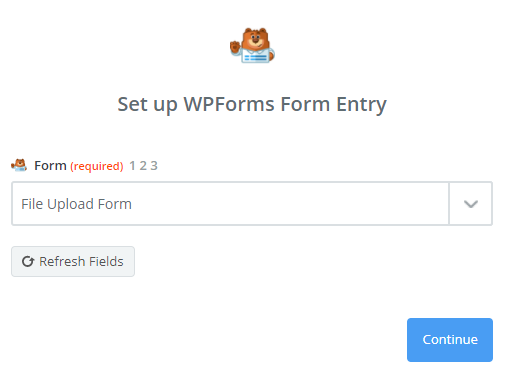
ขั้นตอนที่ 8: ทดสอบการอัปโหลดแบบฟอร์ม
ตอนนี้ Zapier จะขอให้ทดสอบแบบฟอร์มการอัปโหลดใหม่ของคุณเพื่อดูว่าทำงานถูกต้องหรือไม่ ก่อนทำการทดสอบ คุณต้องป้อนข้อความทดสอบพร้อมไฟล์แนบโดยใช้แบบฟอร์มอัปโหลดไฟล์

ในการดำเนินการนี้ ให้ไปที่ WPForms » All Forms ค้นหาแบบฟอร์มการอัปโหลดของคุณและคลิก ดูตัวอย่าง จากนั้นป้อนข้อความทดสอบและอัปโหลดไฟล์อย่างง่ายผ่านแบบฟอร์มการติดต่อ หลังจากส่งรายการทดสอบแล้ว ให้กลับไปที่ Zapier แล้วคลิก ดึงข้อมูลและดำเนินการต่อ
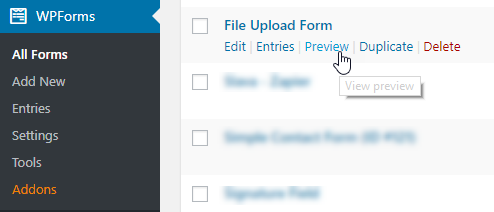
ขั้นตอนที่ 9: ยืนยันความสำเร็จ
เมื่อการทดสอบสำเร็จ ให้คลิก ดำเนินการต่อ เพื่อเชื่อมต่อ Dropbox กับ WPForms
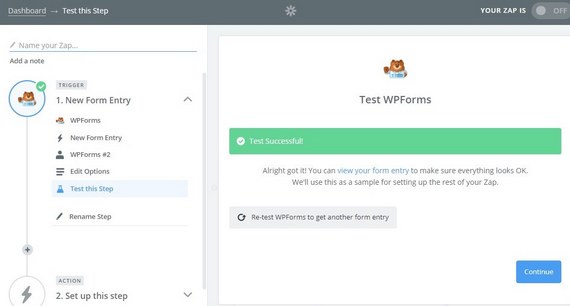
รวม Dropbox กับ WPForms
หากต้องการเชื่อมต่อ Dropbox กับ WPForms ให้ลงชื่อเข้าใช้บัญชี Dropbox ของคุณและสร้างโฟลเดอร์ใหม่เพื่อบันทึกไฟล์อัปโหลด WPForms ของคุณ จากนั้นกลับไปที่ Zapier เพื่อเชื่อมต่อแอพ
ขั้นตอนที่ 1: เลือกแอป Dropbox Action
ค้นหาและเลือก Dropbox เป็นแอป Action
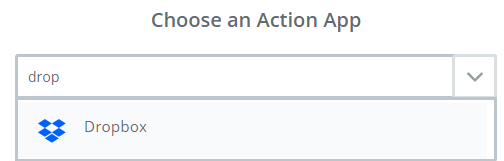
ขั้นตอนที่ 2: เลือกการดำเนินการอัปโหลดไฟล์
เลือก อัปโหลดไฟล์ เป็นการดำเนินการ แล้วคลิก บันทึก + ดำเนินการต่อ
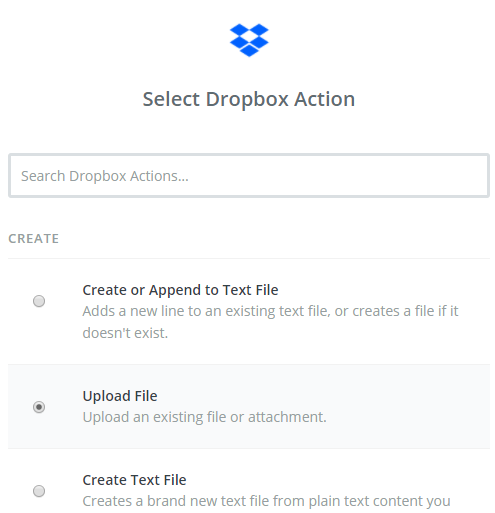
ขั้นตอนที่ 3: เชื่อมต่อบัญชีเพื่อเพิ่ม Dropbox ไปที่เว็บไซต์
เลือก เชื่อมต่อบัญชี เพื่อเชื่อมต่อบัญชี Dropbox ของคุณกับ Zapier
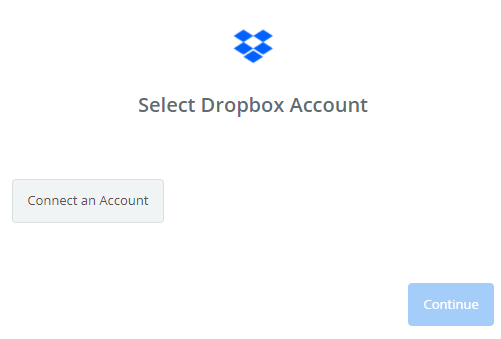
เมื่อเชื่อมต่อบัญชีของคุณแล้ว ให้คลิก บันทึก + ดำเนินการต่อ
ขั้นตอนที่ 4: เลือกโฟลเดอร์
ตอนนี้ คุณจะต้องระบุโฟลเดอร์ที่ถูกต้องใน Dropbox ที่คุณต้องการอัปโหลดไฟล์ไป นอกจากนี้ คุณจะต้องระบุฟิลด์อัปโหลดไฟล์ที่คุณต้องการอัปโหลดไปยัง Dropbox
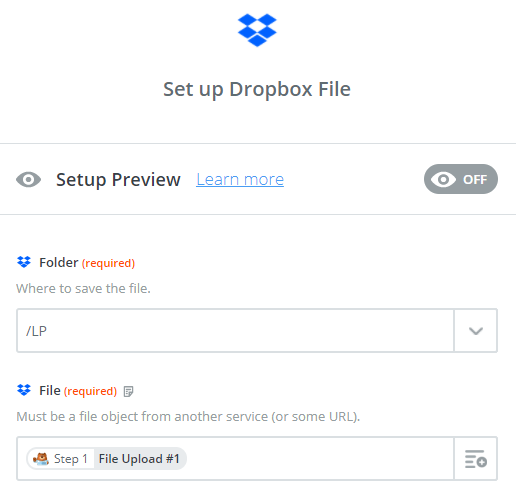
ขั้นตอนที่ 5: ส่งการทดสอบไปที่ Dropbox
คลิก ส่งการทดสอบไปยัง Dropbox เพื่อทดสอบขั้นตอนการดำเนินการที่คุณเพิ่งสร้างขึ้น
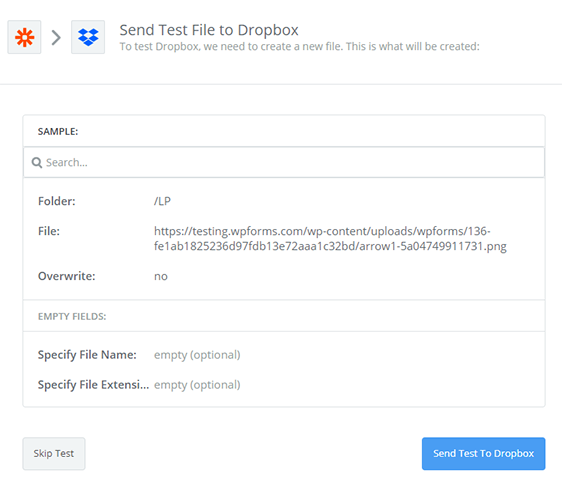
เมื่อสำเร็จแล้ว ให้คลิก Finish เพื่อทำการ Zap ให้เสร็จ
ขั้นตอนที่ 6: ตั้งชื่อ Zap เพื่อเพิ่ม Dropbox ไปยังเว็บไซต์
ตั้งชื่อ Zap ของคุณและเปิดใช้งานเพื่อ เปิด ใช้งาน
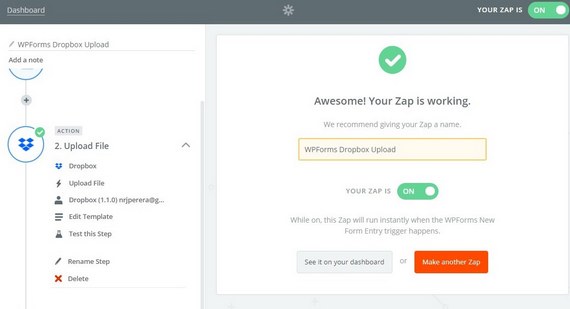
ฝังแบบฟอร์มการอัปโหลด Dropbox ของคุณบนเว็บไซต์
หากต้องการเพิ่ม Dropbox ลงในเว็บไซต์ของคุณ คุณจะต้องฝังแบบฟอร์ม WPForms ช่วยให้คุณสามารถเพิ่มแบบฟอร์มของคุณไปยังตำแหน่งต่างๆ บนเว็บไซต์ของคุณ รวมทั้งบทความในบล็อก หน้า และแม้แต่วิดเจ็ตแถบด้านข้าง
มาดูตัวเลือกการฝังโพสต์/หน้าที่พบบ่อยที่สุด
ในการเริ่มต้น สร้างหน้าใหม่หรือโพสต์ใน WordPress หรือไปที่การตั้งค่าการอัปเดตในหน้าที่มีอยู่ หลังจากนั้น ให้คลิกภายในบล็อกแรก (ซึ่งเป็นพื้นที่ว่างด้านล่างชื่อหน้าของคุณ) และคลิกที่เครื่องหมาย + บวก แล้ว คลิก ไอคอน WPForms
ตอนนี้ วิดเจ็ต WPForms จะปรากฏในบล็อกของคุณ คลิกที่รายการดรอปดาวน์ WPForms และเลือกแบบฟอร์มที่คุณสร้างไว้แล้วซึ่งคุณต้องการแทรกลงในเพจของคุณ
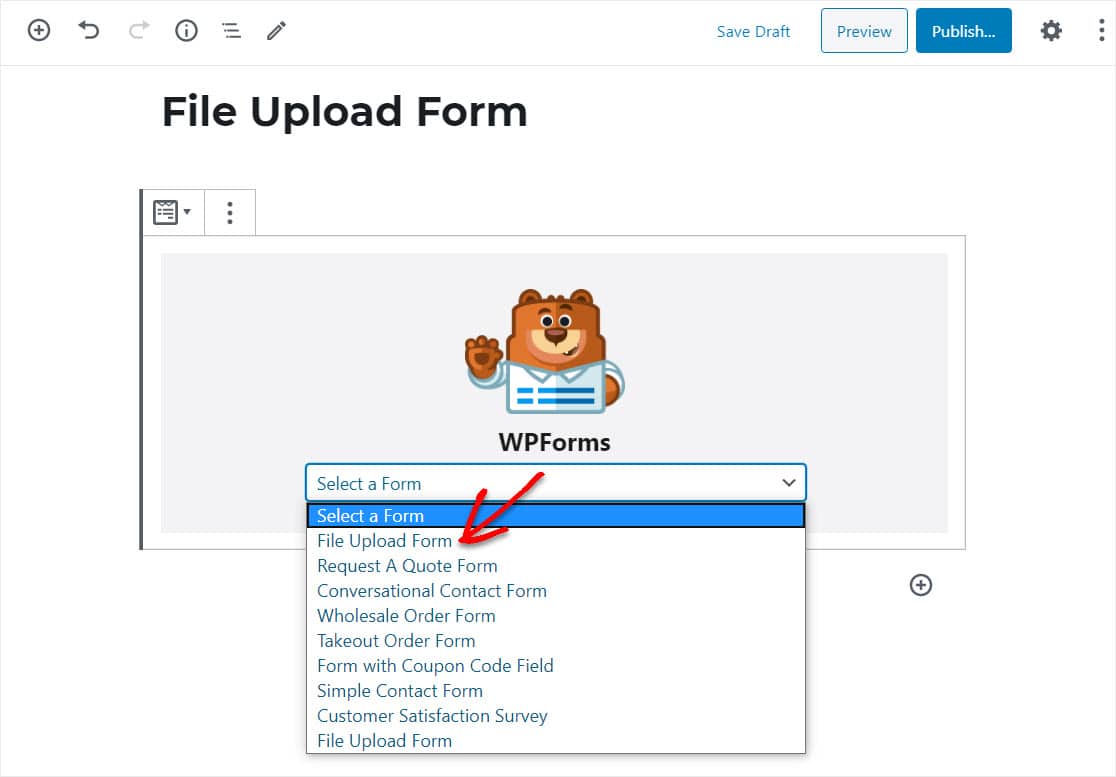
และถ้าคุณชอบรูปลักษณ์ของฟอร์มและเผยแพร่ฟอร์ม ให้แสดงฟอร์มบนไซต์ของคุณ
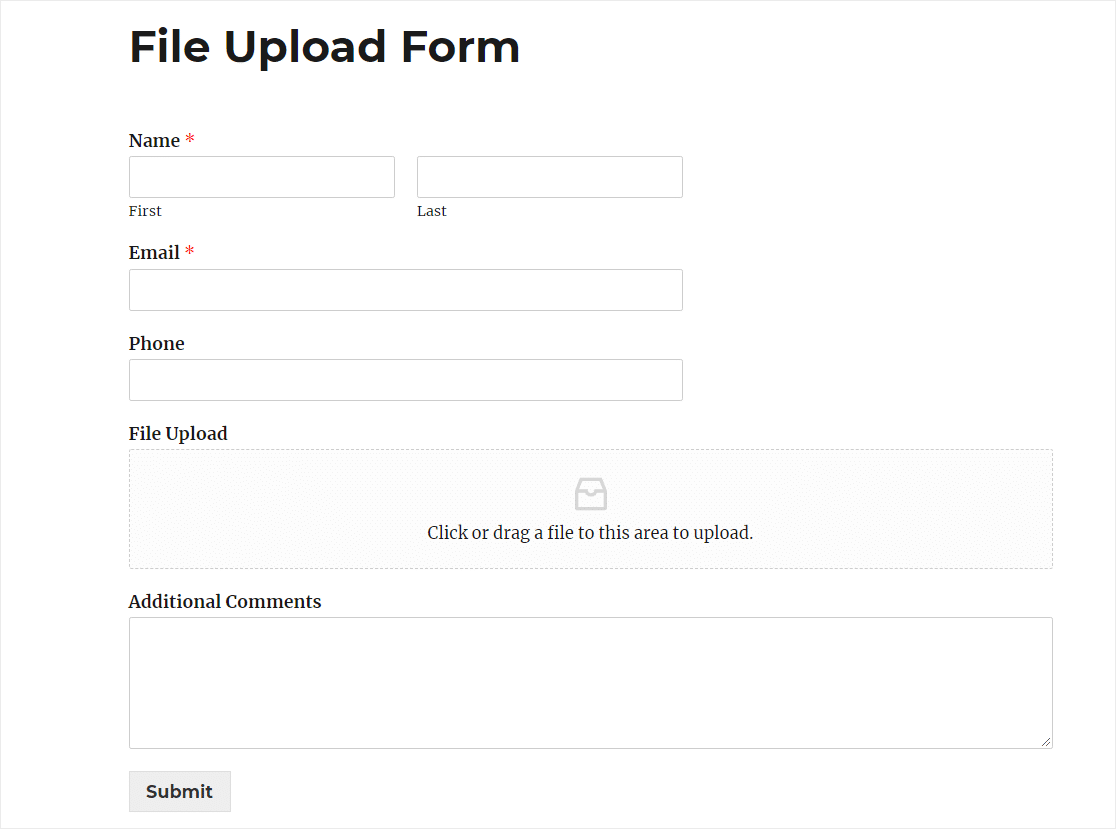
ความคิดสุดท้ายในการเพิ่ม Dropbox ให้กับเว็บไซต์ของคุณ
ไชโย! คุณเพิ่งเสร็จสิ้นการสร้างแบบฟอร์มการอัปโหลดที่ยอดเยี่ยม ซึ่งส่งสำเนาของการอัปโหลดไฟล์ไปยัง Dropbox ด้วย ตอนนี้คุณรู้วิธีเพิ่ม Dropbox ลงในเว็บไซต์ของคุณผ่านแบบฟอร์มแล้ว
สำหรับวิธีที่ยอดเยี่ยมยิ่งขึ้นในการใช้ WPForms และ Zapier ร่วมกัน โปรดดูโพสต์เหล่านี้:
- วิธีบันทึกผู้ติดต่อจากแบบฟอร์ม WordPress ไปยัง Google ชีต
- เรียนรู้วิธีเชื่อมต่อแบบฟอร์มติดต่อ WordPress ของคุณกับ Discord
- วิธีสร้างฟอร์ม Airtable แบบกำหนดเองสำหรับ WordPress
และนี่เป็นเพียงพลังพิเศษบางส่วนที่คุณได้รับเมื่อใช้ WPForms ตรวจสอบคุณสมบัติที่น่าทึ่งมากมายของปลั๊กอิน WordPress ของเรา และสำรวจบล็อกเพื่อดูบทแนะนำเพิ่มเติมเช่นนี้
ติดตามเราบน Facebook และ Twitter สำหรับคำแนะนำและบทช่วยสอน WordPress เพิ่มเติม
